إصلاح: تطبيق Signal لا يعمل على iPhone
Miscellanea / / April 29, 2023
اشتكى مستخدمو Signal من توقف التطبيق عن العمل على iPhone. علينا معرفة سبب عدم عمل Signal. iOS هو برنامج متطور ، وقد ذكرت حلولاً لمواجهة المشكلة. قم بنسخ بيانات التطبيق احتياطيًا في التخزين السحابي أو انسخ البيانات إلى موقع آخر. لا تعرض الدردشات للخطر أثناء حل المشكلة.
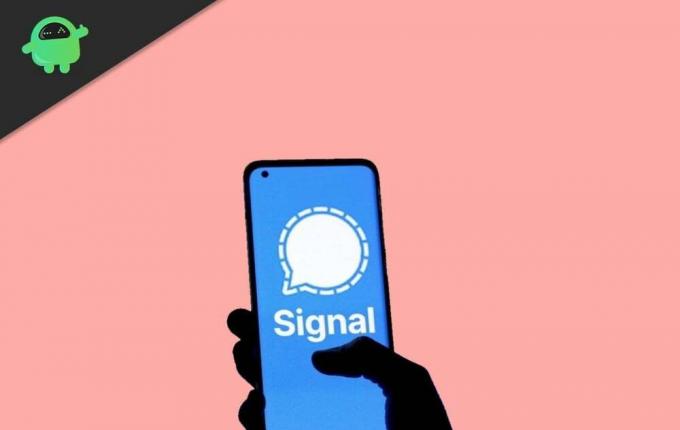
محتويات الصفحة
-
لماذا لا يعمل تطبيق Signal على iPhone؟
- إصلاح: تطبيق Signal لا يعمل على iPhone
- اغلاق اي فون
- منح الأذونات
- السماح بالشبكة المحلية
- إزالة قيود التطبيق
- قم بإيقاف التركيز أو عدم الإزعاج
- معالجة هجمات البرامج الضارة
- قم بإيقاف تشغيل وضع البيانات المنخفضة لشبكة Wi-Fi
- قم بإيقاف تشغيل وضع البيانات المنخفضة للجوال
-
قم بإيقاف تشغيل وضع الطاقة المنخفضة
- الحد الأدنى
لماذا لا يعمل تطبيق Signal على iPhone؟
لقد قمت بإدراج بعض الأسباب التي تجعل تطبيق Signal لا يعمل على iPhone. يمكنك حل المشكلة بشكل أسرع عندما تتعرف على السبب الجذري للمشكلة. اشحن جهاز iPhone الخاص بك وقم بتوصيل الجهاز بالإنترنت.
أخطاء iOS أو مواطن الخلل:
يحتوي برنامج iOS على أخطاء وأخطاء مثل أي برنامج آخر موجود. لا يمكننا إصلاح الأخطاء البرمجية لأن المشروع مغلق المصدر. علينا انتظار مطوري Apple لمعالجة المشكلة. يمكنك تجربة طرق ملتوية لحل المشكلات المتعلقة بالبرمجيات مؤقتًا.
أذونات:
الإعلانات
يتطلب Signal الوصول إلى العديد من الأذونات. تحتاج الخدمة الموجهة نحو الخصوصية إلى إذنك للوصول إلى جهات الاتصال والإشعارات وما إلى ذلك. لقد أوضحت لك ما تحتاج إلى تمكينه في مدير الأذونات. اتبع البرنامج التعليمي أدناه وحل المشكلات.
اتصال إنترنت غير مستقر:
يتطلب تطبيق Signal اتصالاً ثابتًا بالإنترنت ، ولا يحدث ذلك إذا كان الاتصال بطيئًا. يمكنك التبديل إلى شبكة 4G أو 5G ، أو يعد Wi-Fi خيارًا أفضل. يتطلب تطبيق الرسائل النصية اتصالاً مستقرًا لإرسال الحزم أو استقبالها.
شبكة غير آمنة:
الإعلانات
Signal هو تطبيق للخصوصية ، وقد قمت بتوصيل iPhone بشبكة غير آمنة. تعتبر شبكات Wi-Fi العامة مثل المقاهي والفنادق والمطاعم وردهات الألعاب والشركات وغيرها غير آمنة. استخدم شبكة خاصة مثل 4G أو 5G أو شبكة Wi-Fi منزلية. يمكنك أيضًا استخدام زملائك أو شبكة معارفك.
قيود التطبيق:
يستخدم العديد من الآباء ميزة Screen Time لفرض قيود على التطبيقات على iPhone. تطبيق Signal غير قادر على الاتصال بالخوادم للحزم الواردة أو الصادرة. قم بزيادة مدة استهلاك التطبيق أو تعطيل قيود وقت الشاشة لحل المشكلة.
الإعلانات
هجوم البرمجيات الخبيثة:
توجد أجزاء من البرامج الضارة لبرنامج iOS. افتح متصفح Safari ، وابحث عن مصطلح "البرامج الضارة لنظام التشغيل iOS". ابحث عن التطبيقات وقم بإلغاء تثبيت الأدوات التي تضخ البرامج الضارة والبرامج الإعلانية في iPhone. أنا ضد أدوات الطرف الثالث لـ iPhone و iPad لأن Apple قدمت كل شيء لإعادة تعيين نظام التشغيل وإصلاحه وإعادة تثبيته. لا تحتاج إلى أداة إضافية لإدارة جهاز iOS.
تقييد طاقة البطارية:
يتمتع iPhone بميزة تحسين البطارية لزيادة عمر البطارية عندما يكون الهاتف الذكي منخفض الشحن. لقد أوضحت لك كيفية تعطيل LPM في iOS 16 أو الأجهزة الأقدم.
تقييد الإنترنت:
إعلان
يقيد iPhone الاتصال بالإنترنت عند انخفاض مستوى البيانات لديك. لقد أوضحت لك كيفية إزالة قيود بيانات الإنترنت واستخدام الإنترنت حتى آخر قطرة.
إصلاح: تطبيق Signal لا يعمل على iPhone
قم بإنشاء نسخة احتياطية للدردشة في وحدة التخزين الخارجية وتخزين iCloud. لا نريدك أن تفقد بيانات الدردشة بعد إعادة تثبيت تطبيق Signal. قم بتدوين كلمة المرور والرمز الاحتياطي للدردشة على قطعة من الورق. ستحتاج إلى كلمة المرور والرموز للوصول إلى النسخة الاحتياطية للدردشة.
اغلاق اي فون
تعمل ملايين أجهزة iPhone بشكل مستمر لأسابيع دون راحة. قامت Apple بتحسين نظام التشغيل iOS لمثل هؤلاء المستخدمين. امنح الأجهزة والبرامج بضع ساعات من السكون للحصول على الأداء الأمثل. لا تدوم السلع الإلكترونية طويلاً إذا لم تمنحها وقتًا كافيًا من الراحة. دعني أوضح لك كيفية إيقاف تشغيل iPhone وتشغيله عندما لا يعمل الزر الجانبي.
1. افتح "تطبيق الإعدادات.
2. انتقل إلى إعدادات "عام".
3. انتقد أسفل.

4. اضغط على خيار "إيقاف التشغيل".

5. اسحب شريط التمرير إلى الجانب الأيمن.

6. دع iPhone ينطفئ.
7. قم بتوصيل كابل الإضاءة بجهاز الكمبيوتر أو الشاحن.
8. تشغيل الطاقة.
9. سيتم تشغيل iPhone.
يمكنك إيقاف تشغيل iPhone وتشغيله حتى عندما لا يعمل الزر الجانبي. ستشتت الحرارة من المكونات الداخلية ، وسيقوم نظام iOS بتفريغ الملفات المؤقتة. قم بإزالة الأخطاء البرمجية ومواطن الخلل عن طريق إعادة تشغيل iPhone.
منح الأذونات
يتطلب تطبيق Signal بعض الأذونات ليعمل. لقد أوضحت لك الأذونات التي يجب عليك منحها لتطبيق iOS.
1. افتح "تطبيق الإعدادات.
2. انتقد أسفل.
3. انتقل إلى "إعدادات تطبيق Signal.

4. قم بتشغيل جهات الاتصال ، تحديث تطبيق الخلفية ، ثم انقر فوق خيار "الإشعارات".

5. اضغط على خيار "السماح بالإشعارات".

أعد تشغيل iPhone لتفريغ بيانات الجلسة السابقة. يجب أن يتصل تطبيق Signal بالخوادم ويقوم بتحديث الدردشات.
السماح بالشبكة المحلية
امنح الشبكة المحلية لتطبيق Signal إذا كنت تعرف المخاطر التي تنطوي عليها. يجب أن تعرف لماذا تتطلب شبكة المنزل أو المكتب الوصول إلى الشبكة المحلية في iPhone.
1. افتح "تطبيق الإعدادات.
2. انتقد أسفل.
3. انتقل إلى "إعدادات تطبيق Signal.
4. قم بتشغيل خيار "Local Internert".

أوصي القراء باستخدام بيانات الجوال 4G أو 5G بدلاً من الشبكات العامة أو المكتبية. حاول استخدام بيانات الجوال لأنها أكثر أمانًا من تمكين خيار الشبكة المحلية لشبكة عامة.
إزالة قيود التطبيق
تمنح Screen Times السلطة للآباء وتتحكم في مدى استخدام الأطفال لتطبيقات وخدمات iPhone. قم بإزالة القيود أو زيادة مدة استخدام التطبيق. لقد أوضحت لك كيفية العثور على قيود التطبيق وإزالتها.
1. افتح "تطبيق الإعدادات.
2. مرر لأسفل للوصول إلى "Screen Time.
3. اضغط على خيار "حدود التطبيق" من الشاشة.

4. اختر تقييد التطبيق.

5. اضغط على زر "حذف".

6. احذف الحد.

7. لقد قمت بحذف حدود تطبيق Signal.

يمكنك زيادة مدة استخدام تطبيق Signal. اضغط على اسم التطبيق والوصول إلى الخيارات.
قم بإيقاف التركيز أو عدم الإزعاج
قدمت Apple التركيز على إصدار iOS 12. يمكنك استخدام ميزة التركيز للتركيز على العمل ، واللياقة البدنية ، والألعاب ، والمدرسة ، وما إلى ذلك. قم بتحرير التركيز أو قم بتعطيل DND لإزالة قيود تطبيق Signal.
1. انتقل إلى الشاشة الرئيسية.
2. اسحب لأسفل من الزاوية العلوية اليمنى.
3. اضغط على خيار "التركيز".
4. اضغط على "DND" أو التركيز لإيقاف التشغيل.
انتظر بضع دقائق حتى يتم تحديث التطبيقات في الخلفية. ستبدأ في تلقي التحديثات بعد لحظات قليلة.
معالجة هجمات البرامج الضارة
لديك خياران إذا كنت تعتقد أن البرامج الضارة قد هاجمت الهاتف.
أ. قم بتحديث إصدار iOS.

ب. أعد تثبيت برنامج iOS.
اشحن هاتفك الذكي حتى 100٪. قم بعمل نسخة احتياطية من البيانات في iCloud أو التخزين المحلي باستخدام iTunes. أنت بحاجة إلى جهاز كمبيوتر يعمل بنظام Windows أو جهاز Mac لإعادة تثبيت برنامج iOS. يحتاج الكمبيوتر أو الهاتف الذكي إلى اتصال إنترنت نشط لتنزيل 2 غيغابايت - 4 غيغابايت من البيانات وتثبيتها في الجهاز. احصل على كابل إضاءة متوافق.
قم بإيقاف تشغيل وضع البيانات المنخفضة لشبكة Wi-Fi
وضع العديد من مستخدمي Wi-Fi iPhone في وضع البيانات المنخفضة لتقليل استهلاك النطاق الترددي. يستهلك برنامج iOS بيانات أقل من الشبكة. تعمل تطبيقات الوسائط الاجتماعية والرسائل النصية في الخلفية وتستخدم البيانات. قم بتعطيل LDM في شبكة Wi-Fi ، وامنح تطبيق Signal حرية.
1. افتح "تطبيق الإعدادات.
2. اضغط على خيار "Wi-Fi".
3. اضغط على الزر (i) بجانب الأجهزة المتصلة.

4. اضغط على خيار "وضع البيانات المنخفضة".

5. قم بتعطيل الميزة.

امنح تطبيق Signal بضع لحظات لتوصيل الخوادم. ستتلقى العديد من الإخطارات من تطبيقات أخرى.
قم بإيقاف تشغيل وضع البيانات المنخفضة للجوال
وضع البيانات المنخفضة متاح لبيانات الجوال أيضًا. لقد أوضحت لك كيفية تعطيل Wi-Fi LDM ، وسأوضح لك كيفية القيام بذلك في بيانات الجوال. تختلف الواجهة والخيارات قليلاً بالنسبة إلى شركة الاتصالات. اتبع زمام المبادرة وقم بإزالة قيود الإنترنت على اتصال 4G أو 5G.
1. افتح "تطبيق الإعدادات.
2. انقر على خيار "بيانات الجوال" أو "بيانات شبكة الجوّال".
3. انقر على "خيارات بيانات الجوال" لعرض المزيد من الخيارات.

4. تعطيل خيار "وضع البيانات المنخفضة".

5. تم تعطيل LDM.

ستبدأ في تلقي الإخطارات والرسائل من التطبيقات الأخرى. امنح بضع لحظات واترك iPhone جانبًا.
قم بإيقاف تشغيل وضع الطاقة المنخفضة
يحتوي iPhone على وضع بطارية منخفض للحفاظ على الطاقة عندما يكون مستوى البطارية منخفضًا. قم بإيقاف تشغيل LPM في iPhone للسماح للهاتف الذكي باستخدام الأجهزة إلى أقصى حد.
1. اضغط على تطبيق "الإعدادات" من الشاشة الرئيسية.
2. انتقد أسفل.
3. اضغط على خيارات "البطارية".

4. اضغط على "وضع الطاقة المنخفضة" لتعطيله.

يمكنك إيقاف الهاتف الذكي عن تمكين LPM من خلال الحفاظ على مستوى شحن بحد أدنى 21٪. اشحن هاتفك ولا تدع الجهاز يصل إلى أقل من 21٪.
الحد الأدنى
يمكنك تطبيق الحلول عندما لا يعمل تطبيق Signal على iPhone. أعد تثبيت تطبيق Signal إذا لم يؤد أي من الحلول إلى حل المشكلة. قم بتدوين كلمة مرور تسجيل الدخول للتطبيق والرمز الاحتياطي للدردشة على الورق. لا يمكنك استعادة النسخة الاحتياطية للدردشة بدون الرمز. أخبرنا كيف تقوم بإصلاح تطبيق Signal في قسم التعليقات.

![كيفية تثبيت Stock ROM على VKworld VK7000 [ملف البرنامج الثابت / Unbrick]](/f/225637ce49ef5c52576a9ffc497364d1.jpg?width=288&height=384)
![How to Install Stock ROM on CKK Alfa 1 [Firmware File / Unbrick]](/f/467ed6211fbd355b703fced24e50f5d2.jpg?width=288&height=384)
![How to Install Stock ROM on Tangwei L601 [Firmware Flash File / Unbrick]](/f/10e8df5e5f539b78028828c8c88565de.jpg?width=288&height=384)